Améliorez la rapidité de votre bureau Linux en ajustant ces 5 réglages KDE essentiels
Améliorez la rapidité de votre bureau Linux en ajustant ces 5 réglages KDE essentiels
L’une des utilisations les plus courantes de Linux consiste à redonner vie à d’anciens matériels informatiques. Cependant, certains environnements de bureau comme KDE Plasma peuvent encore sembler lents sur du matériel vieillissant. L’ancien ordinateur portable que j’ai sorti de mon stockage en est un parfait exemple, mais voici ce que j’ai fait pour l’accélérer considérablement.
Avant de plonger dans le vif du sujet, je dois émettre quelques mises en garde importantes. Premièrement, j’ai utilisé KDE Neon pour tester ces optimisations car il s’agit d’une distribution Linux Plasma dans l’une de ses formes les plus pures. Elle est conçue pour tester les dernières nouveautés de Plasma et d’autres logiciels de la communauté KDE dès qu’ils sont disponibles. La version que je testais était Plasma 6.5.1. Votre version et son interface peuvent être légèrement différentes.
Je tiens également à noter que j’ai utilisé un ordinateur portable de près de 15 ans pour ce test. Il était très lent au départ, ce qui explique pourquoi j’ai cherché à l’optimiser autant que possible. Typiquement, je n’installerais pas KDE Plasma sur un ordinateur aussi ancien. D’autres environnements de bureau sont plus légers par défaut. Néanmoins, je voulais voir à quel point je pouvais rendre Plasma agile.
1. Désactiver les effets de bureau
Désactiver les effets de bureau de KDE Plasma pourrait être la route la plus facile et la plus efficace vers une expérience utilisateur plus rapide. Les effets de bureau se présentent sous de nombreuses formes, mais il s’agit principalement d’animations qui rendent votre expérience en tant qu’utilisateur de bureau plus fluide et dynamique. Ils ne sont généralement pas cruciaux pour l’utilisation quotidienne de votre bureau, vous pouvez donc souvent les désactiver en toute sécurité tout en récoltant des bénéfices de vitesse.
Étapes à suivre :
- Ouvrez l’application de paramètres Plasma
- Naviguez vers Applications et fenêtres > Gestion des fenêtres > Effets de bureau
- Décochez tous les effets dont vous êtes certain de ne pas avoir besoin
Je ne vous dirai pas lesquels sont les plus utiles à désactiver car cela dépend vraiment de vos besoins. Certains effets de bureau sont orientés accessibilité, vous devez donc faire attention à ne pas désactiver accidentellement un effet qui améliore objectivement votre expérience.
2. Simplifier le commutateur de tâches
Le raccourci clavier Alt+Tab pour changer de tâche est l’un de mes raccourcis clavier Plasma les plus utilisés. Il me permet d’alterner et de naviguer rapidement entre les fenêtres sur mon bureau. KDE Plasma dispose de plusieurs versions de l’interface ou “visualisation” de cette fonction, et elles varient en termes de sophistication visuelle. Certaines impliquent beaucoup d’animation, ce qui, encore une fois, ralentit votre bureau.
Procédure d’optimisation :
- Accédez à Applications et fenêtres > Gestion des fenêtres > Commutateur de tâches dans l’application de paramètres
- Sous “Visualisation”, cliquez sur le menu déroulant et essayez l’une des autres options
- Sélectionnez une option plus simple comme “Compact” ou “Grandes icônes”
Dans mon expérience, les options les plus rapides à choisir étaient Compact et Grandes icônes. Les options Cover Switch, Flip Switch, Sidebar et Thumbnail Grid étaient trop lentes et riches en animations. Pour un effet maximal, vous pouvez également désactiver complètement les visualisations en décochant la case à côté du menu déroulant.
3. Désactiver les plugins de recherche Plasma
Cette optimisation est spécifique aux fonctions de recherche de KDE dans le lanceur d’applications et la boîte de commande Krunner. Par défaut, ils sont configurés pour utiliser plusieurs plugins lors des recherches. Chacun de ces plugins ralentit les résultats de recherche globaux. Plus vous en désactivez, plus chaque recherche peut se terminer rapidement.
Configuration recommandée :
- Allez dans Espace de travail > Recherche > Recherche Plasma
- Décochez les cases des plugins qui ne vous sont pas utiles
- Évaluez chaque plugin selon vos besoins spécifiques
Voici quelques exemples de plugins que j’ai désactivés sur mon système de test :
- Sessions de bureau : Je suis le seul utilisateur de cet ordinateur portable, donc je n’aurai pas besoin de changer rapidement de session
- Couleurs : Je ne suis pas artiste ; je n’ai pas besoin de pouvoir rechercher des codes de couleur
- Date et heure : Je peux voir la date et l’heure dans le panneau inférieur
- Sessions Kate : Bien que j’apprécie l’éditeur de texte Kate, je ne l’utilise pas assez pour avoir besoin de rechercher des sessions
- Profils Konsole : Je ne prévois rien de sophistiqué avec les profils dans Konsole
4. Auditer vos applications de démarrage automatique
Si des applications se lancent automatiquement sur votre PC KDE, elles ralentiront naturellement votre expérience, surtout lors du premier démarrage et de la connexion. Le processus de démarrage peut être considérablement accéléré en éliminant les applications non essentielles.
Méthode d’optimisation :
- Ouvrez l’application de paramètres
- Faites défiler le menu latéral jusqu’à trouver Système > Démarrage automatique
- Identifiez les applications que vous n’avez pas besoin de lancer immédiatement
- Cliquez sur l’icône X rouge à côté de ces applications pour les désactiver
Cette simple action peut réduire significativement le temps de démarrage et libérer des ressources système précieuses pour les tâches que vous effectuez réellement.
5. Décocher les services d’arrière-plan inutiles
KDE Plasma dispose d’un menu pour gérer les services d’arrière-plan, qui sont des programmes qui gèrent les opérations quotidiennes de manière invisible. Beaucoup sont requis pour les fonctionnalités de base, mais les fonctions de base ne sont pas nécessaires dans tous les cas d’usage. Ces services fonctionnent sans interface graphique, ils ne consomment donc pas beaucoup de vos ressources individuellement. Si vous en désactivez plusieurs, vous verrez probablement une légère amélioration de la vitesse.
Procédure de gestion :
- Recherchez “Services d’arrière-plan” dans votre lanceur d’applications
- Cliquez dessus pour ouvrir la liste complète
- Examinez chaque service avec sa description
- Décochez les éléments non essentiels avant de cliquer sur OK
Attention : Je recommande la prudence ici. Si vous n’êtes pas du tout certain de ce qu’un service d’arrière-plan fait et de son importance, je recommande de le laisser activé. Il peut être difficile de juger comment la perte d’un service affectera votre expérience.
Dans mon cas de test, j’étais à l’aise de désactiver les services Bluetooth, Gestionnaire d’impression, Gestionnaire de périphériques Thunderbolt et Lanceur du centre d’accueil. L’ordinateur portable que je testais n’avait pas de matériel Bluetooth ou Thunderbolt intégré, je n’ai pas besoin de messages d’accueil répétés, et je ne prévois pas d’imprimer quoi que ce soit depuis cet ordinateur portable.
Conclusion et recommandations supplémentaires
Ces cinq optimisations peuvent transformer radicalement les performances de votre environnement de bureau KDE Plasma, particulièrement sur du matériel plus ancien. L’approche méthodique de désactivation des fonctionnalités non essentielles permet de libérer des ressources système précieuses sans compromettre la fonctionnalité de base.
Si ces optimisations ne suffisent pas, il existe d’autres ajustements que vous pouvez effectuer qui ne sont pas spécifiques à KDE. Par exemple, vous pouvez configurer GRUB2 pour qu’il n’apparaisse pas au démarrage, vous donnant un temps de démarrage légèrement plus rapide.
Bien que j’aie pris plaisir à voir à quelle vitesse je pouvais rendre KDE Plasma, il existe de nombreux environnements de bureau plus légers comme Xfce, LXQt et Openbox. Ces derniers ne nécessitent pas beaucoup d’ajustements pour les rendre légers et agiles.
L’optimisation de KDE Plasma démontre qu’avec les bons réglages, même un environnement de bureau riche en fonctionnalités peut fonctionner efficacement sur du matériel plus ancien. La clé réside dans l’identification et la désactivation sélective des fonctionnalités qui consomment des ressources sans apporter de valeur significative à votre flux de travail quotidien.

Rédactrice spécialisée en édition de site. Formation de journaliste et passionnée par les nouvelles technologies, l’intelligence artificielle et la rédaction web.
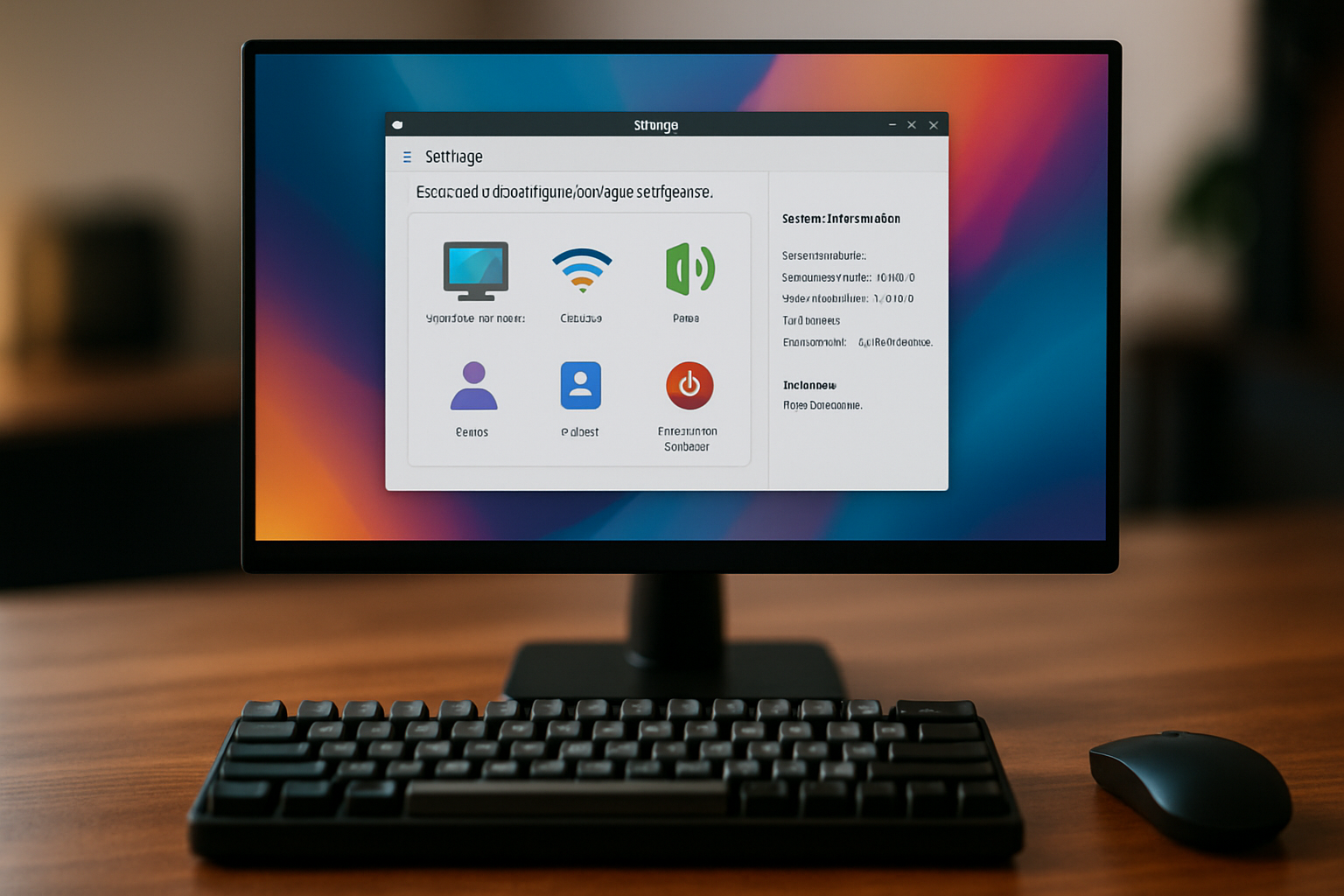



Laisser un commentaire